الکی مثلاً وبلاگ داریم... √√√
سعی میشود هر ماه جالب ترین مطالب در این وبلاگ درج گردد./الکی مثلاً وبلاگ داریم... √√√
سعی میشود هر ماه جالب ترین مطالب در این وبلاگ درج گردد./روش ادامه دانلود در idm بعد از تعویض ویندوز
شاید پیش اومده باشه که در میان دانلود فایلهای حجیم مجبور به تعویض ویندوز باشین و یا اینکه میخواین ادامهی دانلود رو تو یه کامپیوتر دیگه انجام بدین.این ترفند به شما این امکان رو میده که دانلود فایلهایی رو که در ویندوز قبل (یا کامپیوتر دیگه) ناتموم مونده، تو سیستم جدید ادامه بدین.
اعمال زیر را قبل از نصب ویندوز جدید انجام بدین:
↓
ابتدا رجیستری ویندوز رو اجرا کنین:
Start >>> Run... >>> Regedit.exe
سپس به مسیر زیر برین:
HKEY_CURRENT_USER\Software\DownloadManager
حالا به روش زیر از قسمت انتخابشده فایل پشتیبان (Back-up) تهیه کنین:
از منوی File گزینهی Export را انتحاب کنید و در پنجرهی بازشده، مطمئن شین که گزینهی branch Selected موجود در پایین پنجره، انتخاب شده و در بخش پایین اون عبارت زیر موجود باشه:
HKEY_CURRENT_USER\Software\DownloadManager
حالا با انتخاب گزینه Save این قسمت از رجیستری در یک فایل و در آدرسی که وارد کردین ذخیره میشه.
(توجه کنید که این فایل را در درایوی بجز درایوی که قصد دارید ویندوز را نصب کنید، ذخیره نمایید.)
نهایتا به مسیر زیر رفته و همهی فولدرها رو تو درایو دیگه کپی کنین:
C:\Documents and Settings\your user\Application Data\IDM\DwnlData
(دراینجا your user نام کاربری ویندوزتون هست)
اکنون میتوانید ویندوز جدید را نصب کنین و توجه کنین که در ویندوز جدید، نام کاربری دقیقا مثل ویندوز قبل باشه و در صورت تغییر این نام (یا قصد استفاده در کامپیوتر دیگه)) باید در فایل بکاپ رجیستری نام کاربری جدید رو وارد کنین. برای تغییر نام کاربری در فایل بکاپ روی فایل راست کلیک کرده و Edit را انخاب کنید و در فایل Notepad بازشده، از منوی Edit گزینهی Replace را انتخاب کنید سپس در قسمت Find what: نام کاربری جدید و در قسمت Replace with: نام کاربری ویندوز یا سیستم قبلی را تایپ کنید و روی Replace All کلیک کنید و در نهایت فایل رو ذخیره کنین.
در ویندوز جدید برنامه را نصب و کرک کنین، ترجیحا یک فایل کوچک را با IDM دانلود کنین و در صورتی که به این دانلود نیازی نداشتین، حتما اون رو از لیست IDM حذف کنین. سپس بهطور کامل از IDM خارج بشین (حتی آیکون IDM در کنار ساعت)
حالا دوباره به همان مسیر رجیستری رفته و اون قسمت رو پاک کنین (Delete) :
HKEY_CURRENT_USER\Software\DownloadManager
سپس فایل بکاپی رو که در ویندوز قبل تهیه کردین، از منوی File و Import اجرا کنین، و در سؤالی که پرسیده میشه گزینه Yes را انتخاب کنین یا اینکه فقط فایل بکاپ رو اجرا کنین!
مجددا به مسیر زیر رفته و همهی فولدرهایی رو که از این قسمت منتقل کرده بودین باز گردونین:
C:\Documents and Settings\your user\Application Data\IDM\DwnlData
در مرحلهی آخر نرم افزار IDM را اجرا کنید و خواهید دید که IDM این ویندوز همان IDM ویندوز قبلی با دانلودهای نیمهکاره است!
برای نمایش آواتار خود در این وبلاگ در سایت Gravatar.com ثبت نام کنید. (راهنما)


























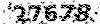


























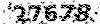
ایمیل شما بعد از ثبت نمایش داده نخواهد شد